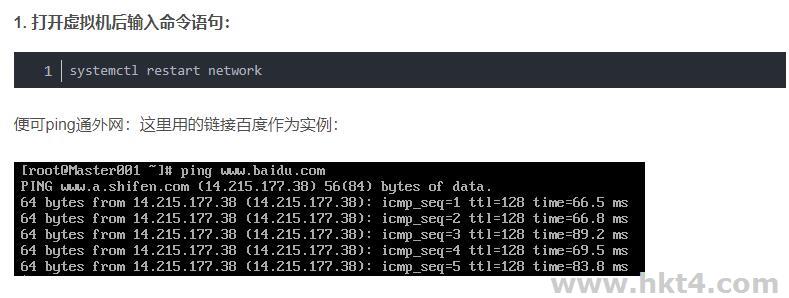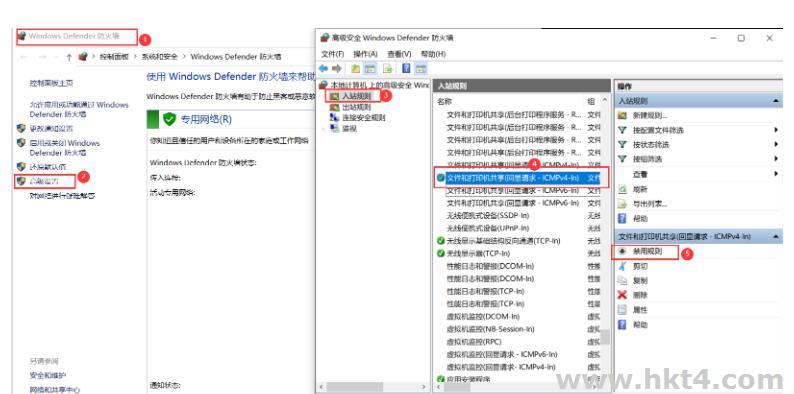虛擬機和主機ping不通怎么解決?ping不通是什么原因導致的?這些問題每一位站長都曾經遇到過,如果你不知道該如何解決的話,下面就由來帶大家詳細的了解下原因和解決方法。
虛擬機和主機免費測試:http://www.ukunilife.com/dedicated/hkcloud.html
虛擬主機ping無法訪問目標主機是什么原因導致的?
ping是用來探測本機與網絡中另一主機之間是否可達的命令,如果兩臺主機之間ping不通,則表明這兩臺主機不能建立起連接。ping是定位網絡通不通的一個重要手段。ping命令是基于ICMP協議來工作的,ICMP全稱為Internet控制報文協議Internet
Control Message Protocol。
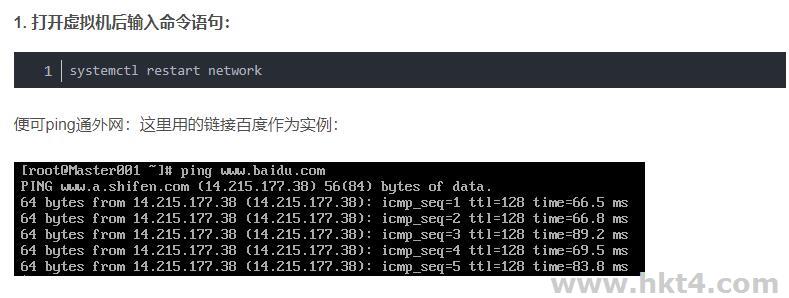
ping命令會發送一份ICMP回顯請求報文給目標主機,并等待目標主機返回ICMP回顯應答。因為ICMP協議會要求目標主機在收到消息之后,必須返回ICMP應答消息給源主機,如果源主機在一定時間內收到了目標主機的應答,則表明兩臺主機之間網絡是可達的。
1、網線的本地連接有沒有問題或者說接口有沒有插對等問題。
2、防火墻是否關閉。
3、本機的網關填的是不是對的。
4、檢查網線是否正常連通,接口是否老化、是否中間有斷線的情況等一些問題。
5、關閉防火墻,防火墻的安全策略可能會阻止本機與其他計算機的互相訪問,也可能導致ping不通目標主機。
6、網關填寫不正確導致不能訪問目標主機,網關你可以認為是你本機連接的路由器的ip地址。設置默認網關的方法是在“網上鄰居”上右擊,在彈出的菜單中點擊“屬性”,或者右鍵單擊右下角的網絡圖標(打開網絡和共享中心),然后點擊本地連接,在網絡屬性對話框中選擇“TCP/IP協議”,然后設置靜態IP地址。(DHCP分配到IP地址的話,那就可以優先考慮防火墻等問題了)。
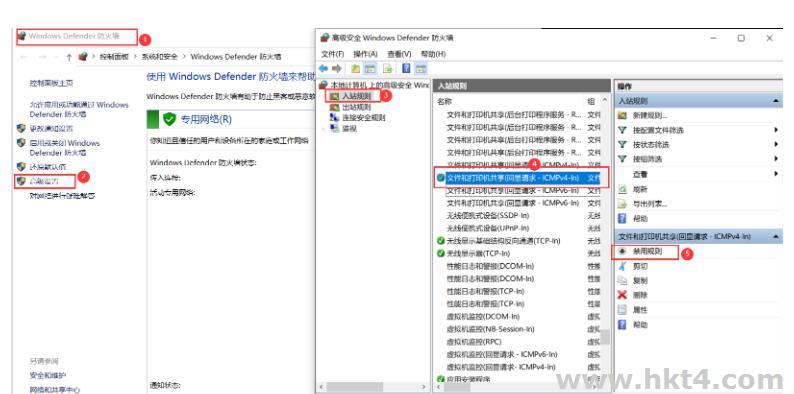
7、最后可以試著Ping自己的本機,或者ping外網是否連通。
虛擬機和主機ping不通怎么解決?
1、在本地運行中輸入cmd,在運行窗口中輸入ipconfig,可以看到本機也就是主機的IP地址為:192.168.1.129。
2、在電腦中安裝了虛擬機后,ipconfig中會多出虛擬機的以太網適配器,其中IPv4就是虛擬機的IP地址,此處可以看到虛擬機中改了,但是主機中虛擬機的IP沒被改。
3、操作點擊你電腦右下角關于網絡的設置,選擇打開網絡和Internet設置,然后找到網絡和共享中心,并點擊它。
4、在當前打開的設置中找到左側菜單的更改適配器設置,并點擊,可以看到你的虛擬機和你主機的網絡。
5、點擊你的虛擬機網絡,右鍵屬性,然后在出現的列表中找到Internet協議版本4(TCP/IPv4),然后點擊它的屬性,就可以看到你虛擬機的IP配置了,更改下IP地址就可以了。
6、更改IP地址后,再次打開主機的cmd運行窗口,輸入ipconfig,可以查看虛擬機的IP地址,這時候就可以看到已經更改成功了。
7、如果你虛擬機ping主機出現的提示是:Destination Host
Unreachable,那么你需要修改你的虛擬機配置,將網絡中設置改為橋接模式。
8、至此無論是主機ping虛擬機,還是虛擬機ping主機都可以ping通了。
以上就是虛擬機和主機ping不通的解決方法,如果看完本文后你依舊不知道該怎么解決ping不通的問題,可以到上看看互聯數據專業人士是怎么解決的。
上一篇:
香港服務器IP地址該如何更換?
下一篇:
服務器防火墻是硬件還是軟件設備?